SEOツール「namaz」の使い方
2021/07/11(日)
数あるSEOツールの中には、「海外製の便利なツール」があります。
その一つが「Screaming Frog SEO Spider」です。
インターフェースが英語なので最初は使いづらさを感じますが、使い方を知れば難しいことはありません。
自社サイトだけでなく他社サイトの分析にも役立つツールなので、この記事でScreaming Frog SEO Spiderの魅力を知ってください。
目次
Screaming Frog SEO Spiderはイギリス・オックスフォードシャーに所在するデジタルマーケティング支援会社のScreaming Frog(スクリーミング・フロッグ)が提供する、SEOツールです。
無料版と有料版が提供されており、無料版でも利用範囲が広いことで日本はもちろん世界中のWebマーケターが愛用しています。
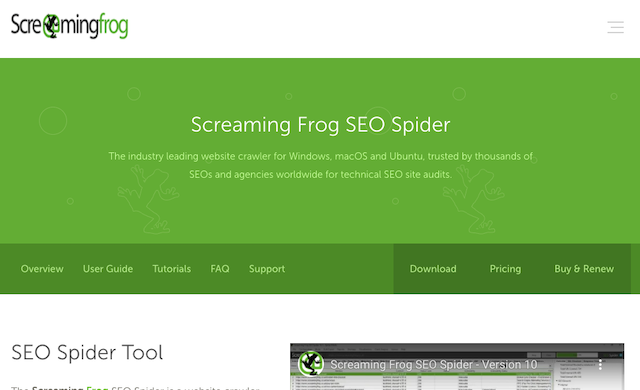
使い方は非常にシンプルで、分析したいWebサイトのURLを入力するとサイト全体のURL、メタ情報、タイトル情報、h1タグなどの情報を一覧で取得することができます。
上記はScreaming Frog SEO Spiderのチュートリアル動画です。
英語の動画ですが、どのようなSEOツールなのか理解するのに役立ちます。
Screaming Frog SEO SpiderはシンプルなSEOツールなので出来ることは限られています。
しかしいずれの機能もWebサイト分析を行う上でとても重要です。
Screaming Frog SEO SpiderにサイトURLを入力すると、タイトルタグ、メタディスクリプションタグ(Google検索に表示させるための説明文)、h1タグとh2タグに設定されたテキストを一覧で表示できます。
これにより長すぎる・短すぎるタイトルタグやメタディスクリプションタグ、内容が重複しているh1タグとh2タグなどを見つけやすくなります。
サイト内にある4xxや5xxのエラーページを確認できます。
サイト内にエラーページが存在するとSEO効果が薄れる可能性があるため、問題になる前にScreaming Frog SEO Spiderで見つけ出したいところです。
「リダイレクトがループしている」とは、ページから次のページへと自動的に遷移する中でユーザーが目的のページに辿り着けていない状態を意味します。
頻繁に起こる事象ではないのですが、サイト内でリダイレクトループが起きるとSEO効果が薄れる原因となります。
また、重複ページがある場合にcanonicalタグ(SEO評価を一つのページに統合するタグ)を設定することがあります。
しかし、canonicalタグは異なるページで相互に設定することは避ける必要があります。
Screaming Frog SEO Spiderではそうしたcanonicalタグの問題も発見できます。
Screaming Frog SEO Spiderでは、Google検索エンジンがサイト構造を理解しやすくするためのXMLサイトマップを作成する機能があります。
しかも、単に作成するのではなくnoindex属性(Google検索に表示させないページ)を付けたページを除外するなどの設定が可能です。
以上がScreaming Frog SEO Spiderで出来ることです。
これを自社サイトだけでなく他社サイトでも行えるので、競合分析にも大いに活用出来るSEOツールです。
それでは、Screaming Frog SEO Spiderのインストール方法をご紹介します。まずはScreaming Frog SEO Spiderのホームページへアクセスしてください。画面右側の「Download」をクリックします。
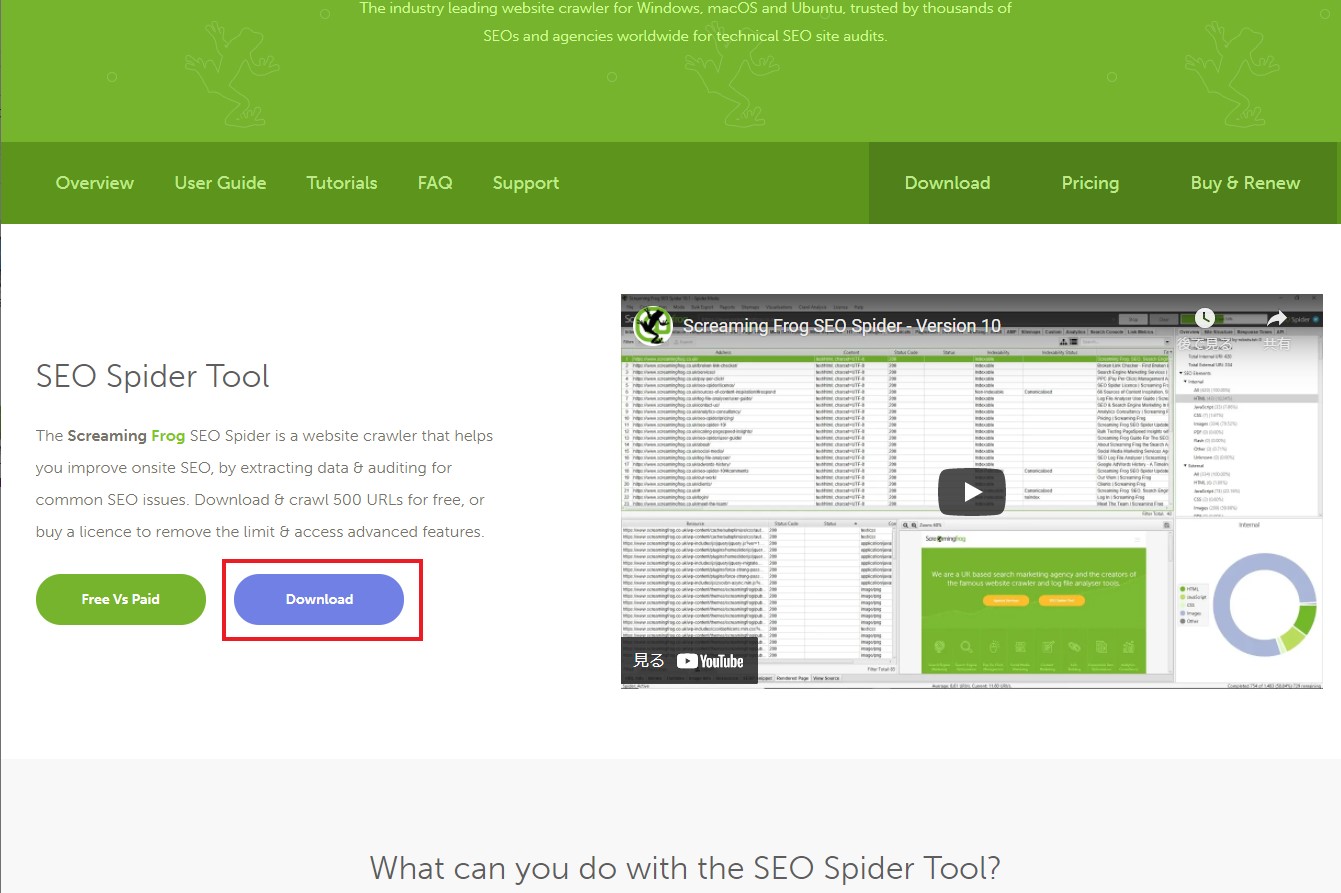
ポップアップで表示されたOSが合っているかを確認し、「Download now」をクリックします。
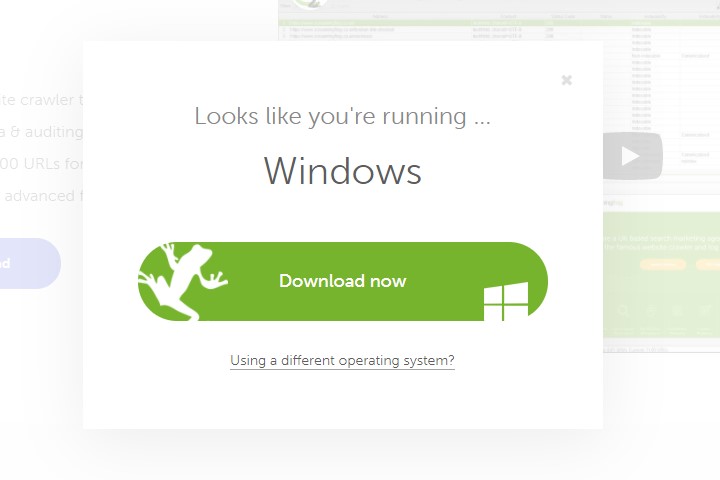
ダウンロードしたファイルを起動し、ソフトウェア利用許諾契約に同意しましょう。起動した画面で「Accept」をクリックします。
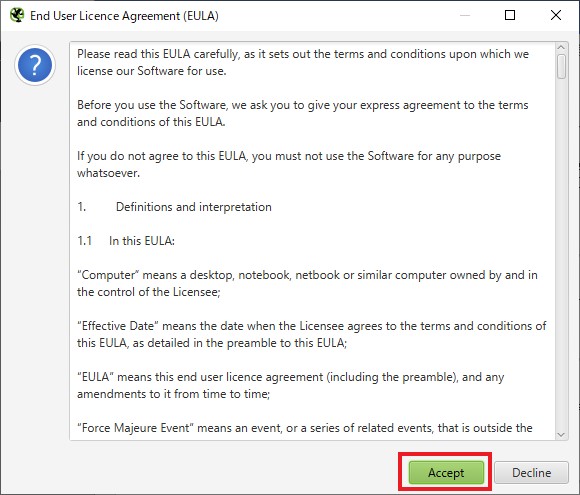
インストール作業はこれで完了です。
次に、Screaming Frog SEO Spiderの使い方を解説します。
画面上部にURL入力欄があるので、分析したいサイトURLを入力したら右側にある「Start」をクリックしましょう。クロールが開始されるので終了するまで待ちます。
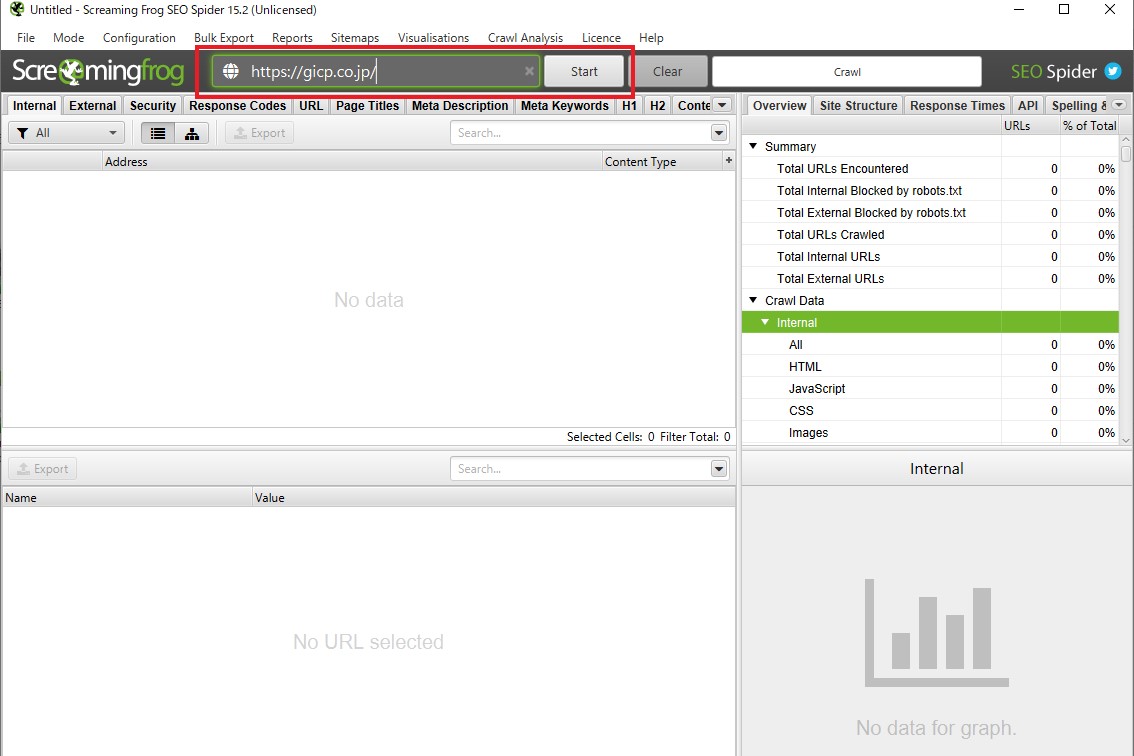
クロールが完了するとサイト内情報が一覧で表示されます。デフォルトでは「Internal」が表示され、これは分析対象サイトにあるすべてのURLとファイルタイプなどを確認できます。
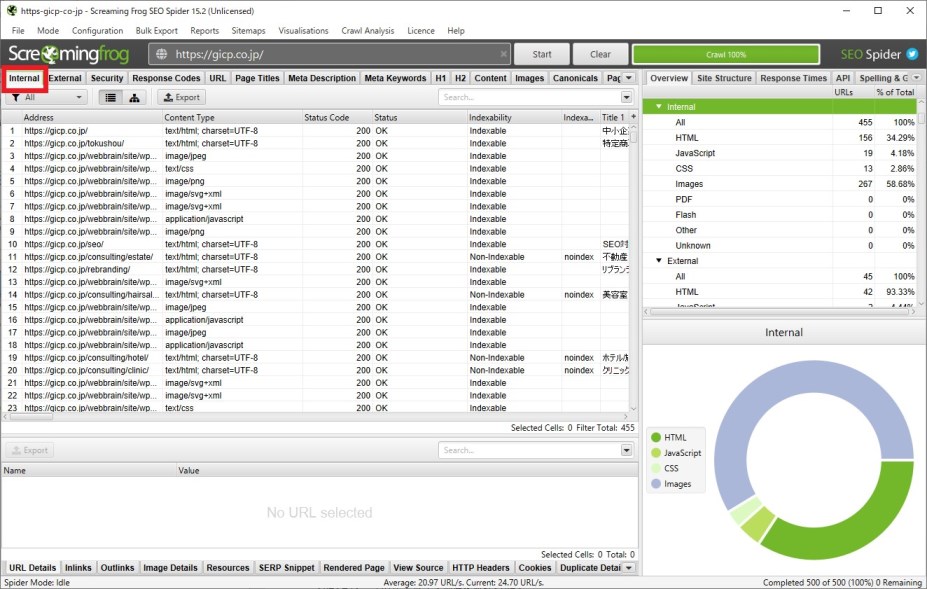
「Internal」と同じ並びになる「External」タブをクリックすると、分析対象のサイトから外部サイトへのリンクを一覧で確認できます。また、外部リンクのコンテンツがテキストなのか画像なのかも確認できます。
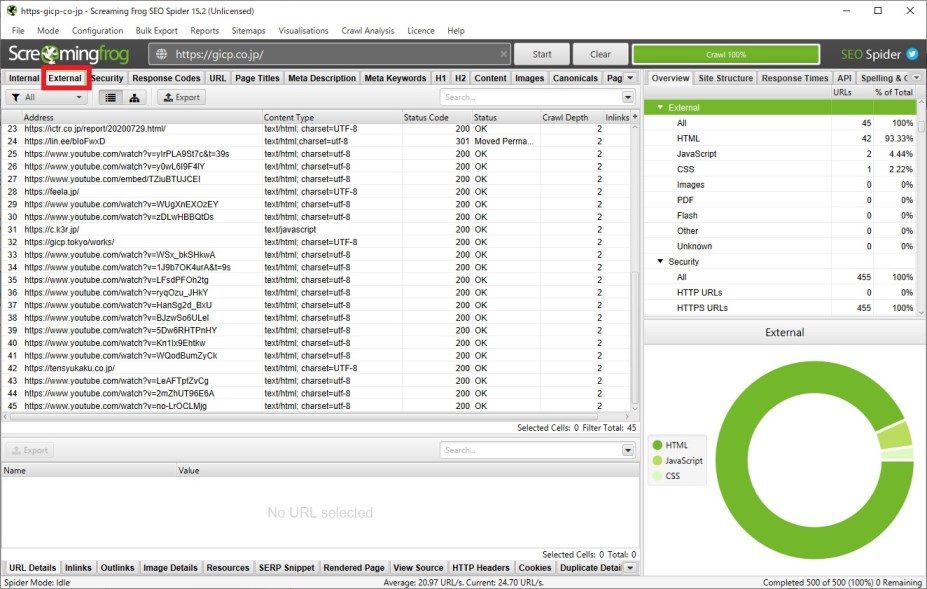
続いて「Response Codes」タブをクリックすると、ページごとのレスポンス速度やリンク数、4xx・5xxエラーコードを確認できます。
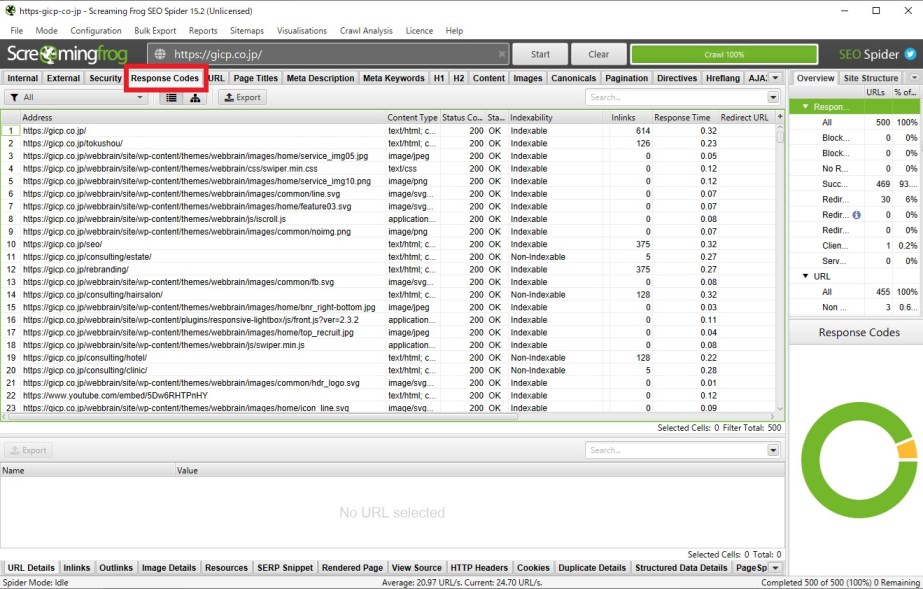
「Page Titles」タブをクリックすると、ページごとのタイトルと文字数を一覧で確認できます。
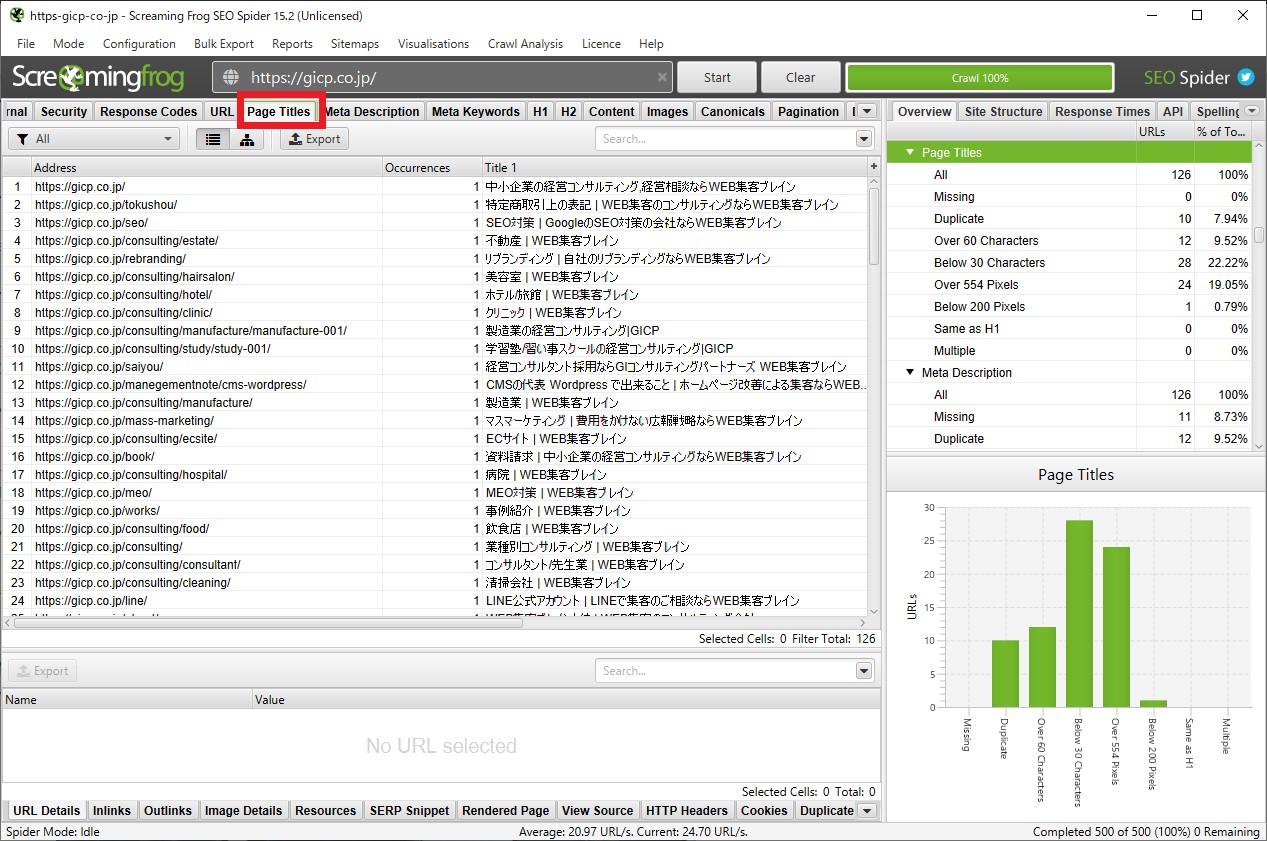
「Meta Description」タブをクリックすると、ページごとのメタディスクリプションタグを一覧で確認できます。
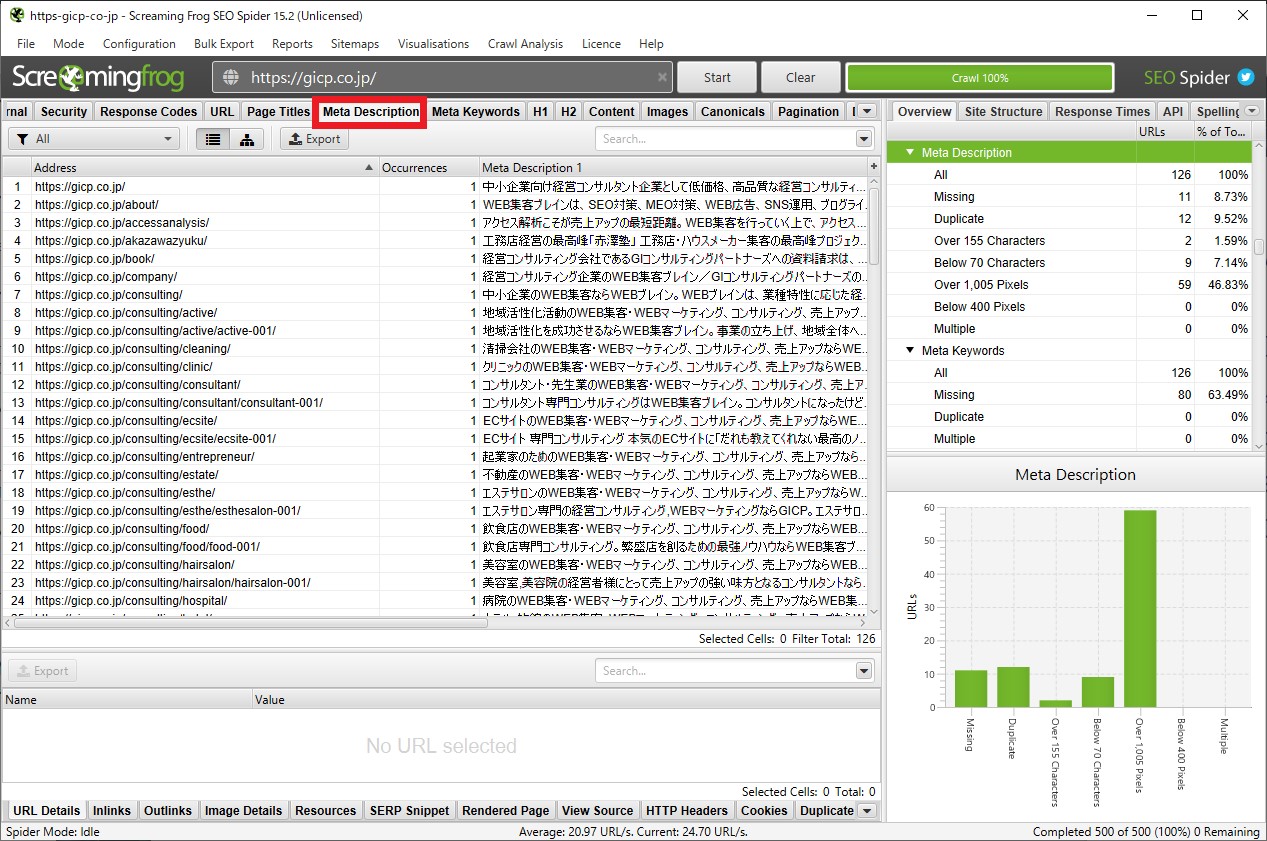
「H1」タブをクリックするとh1タグに設置されているテキストと文字数を、「H2」タブをクリックするとh2タグに設定されているテキストと文字数を確認できます。
画面上部にある「Bulk Export」をクリックし、表示されたリストから「All links」をクリックすると分析対象サイトの内部リンク一覧をエクスポートできます。
画面上部にある「Bulk Export」をクリックし、表示されたリストから「All Outlinks」をクリックすると分析対象サイトの外部リンク一覧をエクスポートできます。

いかがでしょうか?Screaming Frog SEO Spiderは日本語非対応ですが、シンプルなSEOツールなので使い方さえ知れば誰でも扱えます。自社サイトと他社サイトの分析に重宝するSEOツールなので、この機会にぜひ活用してください。
